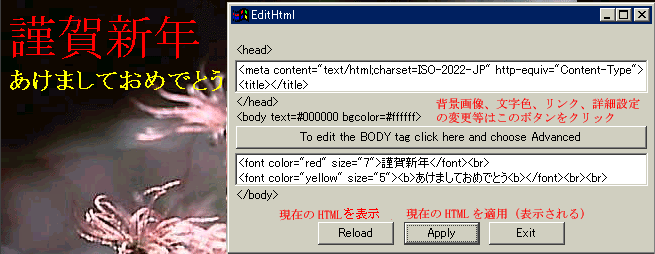Thunderbird Extensions 実験結果_No.1
ExtenssionMirror に登録されている拡張の実験結果_その1で
す。
ダウンロードは、製作者のホームページ、もしくはExtennssionMirrorから行ってください。
供試ソフトウェア : Thunderbird 1.0.7
供試拡張
Address Cleaner 0.1.2 ========================================================================== 製作者 : kiw
サイズ : 4KB
日付 : 2005-11-11
互換 : Thunderbird 0.9 - 1.0
ホームページ
メール作成時に、メールアドレスからコメントやdisplay name等を取り除く。
■実験結果
==========================================================================
Attachment Tools 0.5.2 (Beta)
========================================================================== 製作者 : Frank DiLecce (Ausdilecce)
サイズ : 57KB
日付 : 2005-11-21
互換 : Thunderbird 0.5 - 1.4+
ホームページ
あらゆるメールの添付ファイルを巧みに取り扱うことが出来るようにする。
■実験結果
(2)添付ファイルを右クリックで、コンテキストメニューに"Attachment Tools"が追加されている。
==========================================================================
AttachmentRemember 0.1.1
========================================================================== 製作者 : Paolo Kaosmos
サイズ : 6KB
日付 : 2005-10-15
互換 : Thunderbird 1.0 - 1.5
ホームページ
添付ファイルに特定の言葉を設定することで、大事な添付ファイルを識別するための拡張らしい。
■実験結果 日本語がサポートされていないので実験せず。サポートされている言語はイタリア語と英語。
==========================================================================
Auto Copy 0.6.0
========================================================================== 製作者 : Michael Lidman
サイズ : 41KB
日付 : 2005-11-10
互換 : Thunderbird 1.0 - 1.5、Firefox 0.7 - 1.5、Firefox 1.7 - 1.8
ホー ムページ
文字列を範囲選択するだけでクリップボードへ自動でコピーできる拡張。 ■実験結果 窓の杜、2005/04/05のNEWSより引用。 **************************
「AutoCopy」v0.5.3 なお、編集部にてWindows XP上で試用したところ、「Firefox」のv1.0.2 日本語版とv1.0.2 英語版、「Mozilla」v1.7.6 英語版、「Thunderbird」v1.0.2 英語版で動作することを確認したが、「Mozilla」v1.7.6と「Thunderbird」v1.0.2の日本語版では自動コピー機能が動作しない ことを確認した。
「AutoCopy」は、「Firefox」などで表示中の文字列を範囲選択するだけで、選択文字列をクリップボードへ自動でコピーできるプラグイン。 右クリックして[コピー]メニューを選んだり、[Ctrl]+[C]キーを押す手間が省けて便利。この自動コピー機能は、ステータスバー右端に表示される ボタンをクリックすれば、ON/OFFを切り替えられる。
さらに、URL入力欄やフォームなどの文字入力可能な場所にマウスカーソルを重ね、マウスホイールをクリックすれば、クリップボード内の文字列を貼り付 けることも可能。そのほか、[ツール]−[拡張機能]メニューから設定を行えば、文字列コピー後に選択状態を自動で解除することもできる。
**************************
==========================================================================
autoHideStatusbar 0.2.8
========================================================================== 製作者 : Regis Caspar
サイズ : 42KB
日付 : 2005-11-22
互換 : Thunderbird 1.4 - 1.5+、Firefox 1.5 - 1.6+
ホー ムページ
FirefoxとThunderbirdのステータスバーを非表示にする拡張。
■実験結果 拡張インストール時に「この拡張は、1.4 - 1.5+ 対応である。現バージョンには非対応」のメッセージが発生し、Thunderbird 1.0.7 にはインストールできない。
==========================================================================
AutoMsgSelect 0.1.2
========================================================================== 製作者 : Frank DiLecce (Ausdilecce)
サイズ : 7KB
日付 : 2005-10-25
互換 : Thunderbird 0.8 - 1.5+
ホー ムページ
あらゆるフォルダの最新の未読メッセージを自動的に選択して表示する拡張。
■実験結果
設定も取り立ててする必要なし。
==========================================================================
AutoRewrap 0.003
========================================================================== 製作者 : David Perry
サイズ : 6KB
日付 : 2005-09-25
互換 : Thunderbird 0.4 - 1.1
ホー ムページ
返信をするときに特別なキーストロークなしに特定の行で再包装してくれる拡張。やたら一行で記されているメールの引用にも安心。
■実験結果 ずら〜〜〜〜っと一行で長い文章をメモ帳で作成し送信。返信機能を使用すると、自動的に指定の文字数で改行してくれる。
この拡張には設定項目なし。
==========================================================================
Change quote and reply format 0.4.5 ========================================================================== 製作者 : Paolo Kaosmos
サイズ : 8KB
日付 : 2005-10-26
互換 : Thunderbird 0.9 - 1.5
ホームページ
引用文や返信メールでのフォーマットを変更する拡張。返信文の先頭に以下のように表示される。
---- Original message -----
From: email@provider.com
To: email@provider.com
Subject: something
Date: 01/01/2005
■実験結果 現在、"Thunderbird Reset Quote Header" という同機能の拡張を使用しているため実験を行っていない。"Thunderbird Reset Quote Header"が上手く動作しない場合には、利用してみる価値があると思われる。
"Thunderbird Reset Quote Header"には日本語版がある。Premier's Pageを参照。
==========================================================================
Compact Menu 0.0.4 ==========================================================================
製作者 : Chris Neale
サイズ : 10KB
日付 : 2004-12-03
互換 : Thunderbird 0.5 - 1.0
ホー ムページ
Thunderbirdのメニューバーの項目を増減できるようにする拡張。
■実験結果 面白い拡張。Firefoxの方に利用したほうが有効。ここでは、Firefoxで行った。
なお、Firefox 1.5.0 用拡張バージョンがリリースされている。
操作方法は以下。
Customizable Toolbar Buttons 0.1.4 ==========================================================================
製作者 : Torisugari
サイズ : 15KB
日付 : 2004-06-19
互換 : Thunderbird 0.7 - 1.0
日本製なのですが、作者のサイトからの配布は終了しているみたいです。
カスタムツールバーボタンを作成する拡張。
■実験結果 大変詳しく解説してあるサイトがるので、そちら参照。 ==========================================================================
del.icio.us 0.5.11 ==========================================================================
製作者 : Christian Hellsten
サイズ : 50KB
日付 : 2005-12-03
互換 : Thunderbird 0.9 - 1.5、Firefox 0.9 - 1.6
ホー ムページ
ソーシャル ブックマーク マネージャ。個人的に収集したいリンクをキーワードを用いてカテゴリ別に簡単に追加することが出来る。集めたデータは自身のブラウザとマシンの間だけでな く、他のマシンとの間でも共有できる。
■実験結果 Firefox向け拡張。テストせず。 ==========================================================================
DOM Inspector 0.0.1 ==========================================================================
製作者 : Chris Neale
サイズ : 178KB
日付 : 2005-05-08
互換 : Thunderbird 0.5 - 1.0
ホーム ページ
XMLドキュメントのドキュメント オブジェクト モデル(通常、WebページやXUL)を点検、ブラウズ、編集するために使用するMozillaツール。
■実験結果 デベロッパ向け。テストせず。 ==========================================================================
DupeFilter 0.1 ==========================================================================
製作者 : Arnout Standaert
サイズ : 19KB
日付 : 2005-02-09
互換 : Thunderbird 1.0 - 1.0
ホームページなし
メールフォルダから重複したメッセージを削除するためのコンテキストメニューを用意する拡張。
■実験結果 次の "Duplicate Message Remover" と同機能。"Duplicate Message Remover"でテストを行った。
この二つの拡張は、重複の判断基準が少し違う様子。 ==========================================================================
Duplicate Message Remover 0.1 ==========================================================================
製作者 : Martin Traverso
サイズ : 5KB
日付 : 2005-02-09
互換 : Thunderbird 1.0 - 1.0+
ホームページ
メールフォルダから重複したメッセージをゴミ箱に移動させる拡張。
■実験結果
(2)このメニューをクリックすると、そのフォルダ内の重複メッセージをゴミ箱に移動する。
(3)上図右側、 編集>メッセージの削除を元に戻す でアンドゥー。
==========================================================================
EditHtml 0.1.1 ==========================================================================
製作者 : Paolo Kaosmos
サイズ : 4KB
日付 : 2005-10-27
互換 : Thunderbird 1.0 - 1.5
ホームページ
あなたが書いているメールのHTMLコードを編集可能にするThunderbird用拡張。
■実験結果 (1)メールの作成で、「書式」メニューの「Edit HTML」をクリックすると起動する。
(2)上のペインが"HEAD"部、下のペインが"BODY"部。
(3)表示しているコードをリフレッシュするためには "Reload" を押す。
(4)作成したコードを表示するためには "Apply" をクリックする。
(5)"To edit the BODY tag click here and choose advanced"をクリックするとBODYの様々な設定が可能になる。
(6)このボタンで表示されるダイアログは日本語表示されている。
ダウンロードは、製作者のホームページ、もしくはExtennssionMirrorから行ってください。
供試ソフトウェア : Thunderbird 1.0.7
供試拡張
- Address Cleaner
- Attachment Tools
- AttachmentRemember
- Auto Copy
- autoHideStatusbar
- AutoMsgSelect
- AutoRewrap
- Change quote and reply format
- Compact Menu
- Customizable Toolbar Buttons
- del.icio.us
- DOM Inspector
- DupeFilter
- Duplicate Message Remover
- EditHtml
Address Cleaner 0.1.2 ========================================================================== 製作者 : kiw
サイズ : 4KB
日付 : 2005-11-11
互換 : Thunderbird 0.9 - 1.0
ホームページ
メール作成時に、メールアドレスからコメントやdisplay name等を取り除く。
■実験結果
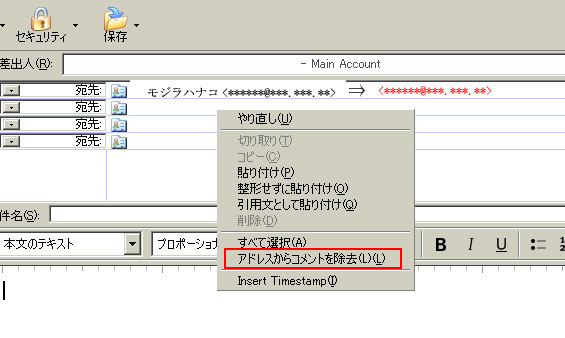
-
・ メッセージ作成エリアのコンテキストメニューに「アドレスからコメントを除去」が追加される。
・ このメニューをクリックすると、上部の送信先アドレスのコメントが取り除かれる(黒字表記の部分が赤字のようになる)。
==========================================================================
Attachment Tools 0.5.2 (Beta)
========================================================================== 製作者 : Frank DiLecce (Ausdilecce)
サイズ : 57KB
日付 : 2005-11-21
互換 : Thunderbird 0.5 - 1.4+
ホームページ
あらゆるメールの添付ファイルを巧みに取り扱うことが出来るようにする。
■実験結果

(2)添付ファイルを右クリックで、コンテキストメニューに"Attachment Tools"が追加されている。
-
・ "Delete Attachment" : 添付ファイルの削除。ファイルが削除された後、添付ファイル欄は「*erase*
FileName.拡張子.txt」のように表示される。
・ "ZAP Attachment" : 筆者の環境では添付ファイルの単数・複数を問わず、メールそのもののコピーがゴミ箱送りにされた。Originalはそのフォルダに残ったまま。
・ "Detach when Deleting or Zapping" : これをチェックしておくと、添付ファイルを削除した時、ファイルの保存ダイアログが開く。defaultではこの機能は無効に設定 されている。
・ 拡張の設定から初期設定を変更することは可能。
・ 削除情報が記された「*erase* FileName.拡張子.txt」の内容は以下。 ============ "Detach when Deleting or Zapping"無効の場合
Attachment was deleted, details are:
Content_Type: audio/mid;
name="f0012.mid"
Content-Transfer-Encoding: base64
Content-ID: <***************************@**>
============ "Detach when Deleting or Zapping"有効の場合
Attachment was detached, details are:
Content_Type: audio/mid;
name="f0012.mid"
Content-Transfer-Encoding: base64
Content-ID: <***************************@**>
==========================================================================
AttachmentRemember 0.1.1
========================================================================== 製作者 : Paolo Kaosmos
サイズ : 6KB
日付 : 2005-10-15
互換 : Thunderbird 1.0 - 1.5
ホームページ
添付ファイルに特定の言葉を設定することで、大事な添付ファイルを識別するための拡張らしい。
■実験結果 日本語がサポートされていないので実験せず。サポートされている言語はイタリア語と英語。
==========================================================================
Auto Copy 0.6.0
========================================================================== 製作者 : Michael Lidman
サイズ : 41KB
日付 : 2005-11-10
互換 : Thunderbird 1.0 - 1.5、Firefox 0.7 - 1.5、Firefox 1.7 - 1.8
ホー ムページ
文字列を範囲選択するだけでクリップボードへ自動でコピーできる拡張。 ■実験結果 窓の杜、2005/04/05のNEWSより引用。 **************************
「AutoCopy」v0.5.3 なお、編集部にてWindows XP上で試用したところ、「Firefox」のv1.0.2 日本語版とv1.0.2 英語版、「Mozilla」v1.7.6 英語版、「Thunderbird」v1.0.2 英語版で動作することを確認したが、「Mozilla」v1.7.6と「Thunderbird」v1.0.2の日本語版では自動コピー機能が動作しない ことを確認した。
「AutoCopy」は、「Firefox」などで表示中の文字列を範囲選択するだけで、選択文字列をクリップボードへ自動でコピーできるプラグイン。 右クリックして[コピー]メニューを選んだり、[Ctrl]+[C]キーを押す手間が省けて便利。この自動コピー機能は、ステータスバー右端に表示される ボタンをクリックすれば、ON/OFFを切り替えられる。
さらに、URL入力欄やフォームなどの文字入力可能な場所にマウスカーソルを重ね、マウスホイールをクリックすれば、クリップボード内の文字列を貼り付 けることも可能。そのほか、[ツール]−[拡張機能]メニューから設定を行えば、文字列コピー後に選択状態を自動で解除することもできる。
**************************
==========================================================================
autoHideStatusbar 0.2.8
========================================================================== 製作者 : Regis Caspar
サイズ : 42KB
日付 : 2005-11-22
互換 : Thunderbird 1.4 - 1.5+、Firefox 1.5 - 1.6+
ホー ムページ
FirefoxとThunderbirdのステータスバーを非表示にする拡張。
■実験結果 拡張インストール時に「この拡張は、1.4 - 1.5+ 対応である。現バージョンには非対応」のメッセージが発生し、Thunderbird 1.0.7 にはインストールできない。
==========================================================================
AutoMsgSelect 0.1.2
========================================================================== 製作者 : Frank DiLecce (Ausdilecce)
サイズ : 7KB
日付 : 2005-10-25
互換 : Thunderbird 0.8 - 1.5+
ホー ムページ
あらゆるフォルダの最新の未読メッセージを自動的に選択して表示する拡張。
■実験結果
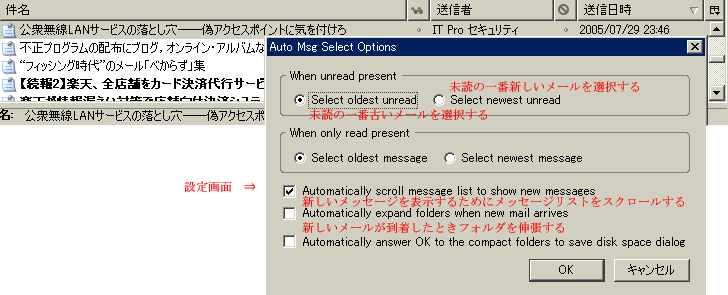
設定も取り立ててする必要なし。
==========================================================================
AutoRewrap 0.003
========================================================================== 製作者 : David Perry
サイズ : 6KB
日付 : 2005-09-25
互換 : Thunderbird 0.4 - 1.1
ホー ムページ
返信をするときに特別なキーストロークなしに特定の行で再包装してくれる拡張。やたら一行で記されているメールの引用にも安心。
■実験結果 ずら〜〜〜〜っと一行で長い文章をメモ帳で作成し送信。返信機能を使用すると、自動的に指定の文字数で改行してくれる。
この拡張には設定項目なし。
==========================================================================
Change quote and reply format 0.4.5 ========================================================================== 製作者 : Paolo Kaosmos
サイズ : 8KB
日付 : 2005-10-26
互換 : Thunderbird 0.9 - 1.5
ホームページ
引用文や返信メールでのフォーマットを変更する拡張。返信文の先頭に以下のように表示される。
---- Original message -----
From: email@provider.com
To: email@provider.com
Subject: something
Date: 01/01/2005
■実験結果 現在、"Thunderbird Reset Quote Header" という同機能の拡張を使用しているため実験を行っていない。"Thunderbird Reset Quote Header"が上手く動作しない場合には、利用してみる価値があると思われる。
"Thunderbird Reset Quote Header"には日本語版がある。Premier's Pageを参照。
==========================================================================
Compact Menu 0.0.4 ==========================================================================
製作者 : Chris Neale
サイズ : 10KB
日付 : 2004-12-03
互換 : Thunderbird 0.5 - 1.0
ホー ムページ
Thunderbirdのメニューバーの項目を増減できるようにする拡張。
■実験結果 面白い拡張。Firefoxの方に利用したほうが有効。ここでは、Firefoxで行った。
なお、Firefox 1.5.0 用拡張バージョンがリリースされている。
操作方法は以下。
- (1)メニューの「ファイル」を右クリックし、「カスタマイズ」を選択。
- (2)下図の画面で "Compact Menu" 部分のチェックボックスは全てチェックしたままにする。
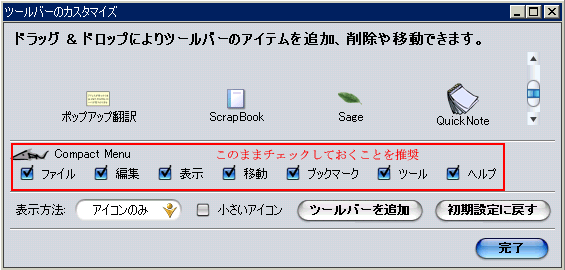
- (3)"Compact Menu"のアイコンをメニューバーにドラッグドロップ。
- (4)ツールバーのアイコンとロケーションバー等をメニューバーに移動。
- (5)カスタマイズダイアログの「完了」ボタンをクリック。
- (6)メニューバーの "Compact Menu" のアイコンを右クリック。「ナビゲーションツールバー」のチェックを外す。
- (7)下図の状態になり、少し表示領域が広がる。

- (8)"Compact
Menu" のアイコン(メニューバーの左端)を左クリックすると、下図のようにメニューがドロップダウンする。
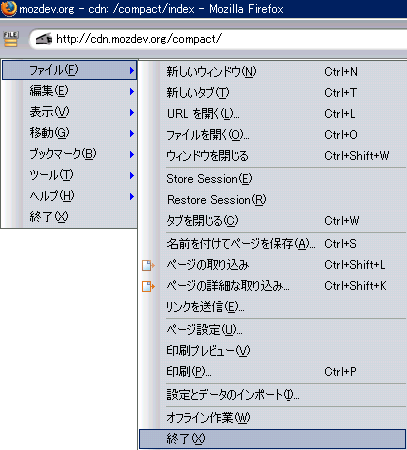
- (9)設定の変更はファイル"Compact Menu" を右クリックして、カスタマイズダイアログを表示させてから任意の操作を行う。 なお、(2)で不要なメニューのチェックを外しただけならチェックの付いている項目だけが表示される。
Customizable Toolbar Buttons 0.1.4 ==========================================================================
製作者 : Torisugari
サイズ : 15KB
日付 : 2004-06-19
互換 : Thunderbird 0.7 - 1.0
日本製なのですが、作者のサイトからの配布は終了しているみたいです。
カスタムツールバーボタンを作成する拡張。
■実験結果 大変詳しく解説してあるサイトがるので、そちら参照。 ==========================================================================
del.icio.us 0.5.11 ==========================================================================
製作者 : Christian Hellsten
サイズ : 50KB
日付 : 2005-12-03
互換 : Thunderbird 0.9 - 1.5、Firefox 0.9 - 1.6
ホー ムページ
ソーシャル ブックマーク マネージャ。個人的に収集したいリンクをキーワードを用いてカテゴリ別に簡単に追加することが出来る。集めたデータは自身のブラウザとマシンの間だけでな く、他のマシンとの間でも共有できる。
■実験結果 Firefox向け拡張。テストせず。 ==========================================================================
DOM Inspector 0.0.1 ==========================================================================
製作者 : Chris Neale
サイズ : 178KB
日付 : 2005-05-08
互換 : Thunderbird 0.5 - 1.0
ホーム ページ
XMLドキュメントのドキュメント オブジェクト モデル(通常、WebページやXUL)を点検、ブラウズ、編集するために使用するMozillaツール。
■実験結果 デベロッパ向け。テストせず。 ==========================================================================
DupeFilter 0.1 ==========================================================================
製作者 : Arnout Standaert
サイズ : 19KB
日付 : 2005-02-09
互換 : Thunderbird 1.0 - 1.0
ホームページなし
メールフォルダから重複したメッセージを削除するためのコンテキストメニューを用意する拡張。
■実験結果 次の "Duplicate Message Remover" と同機能。"Duplicate Message Remover"でテストを行った。
この二つの拡張は、重複の判断基準が少し違う様子。 ==========================================================================
Duplicate Message Remover 0.1 ==========================================================================
製作者 : Martin Traverso
サイズ : 5KB
日付 : 2005-02-09
互換 : Thunderbird 1.0 - 1.0+
ホームページ
メールフォルダから重複したメッセージをゴミ箱に移動させる拡張。
■実験結果
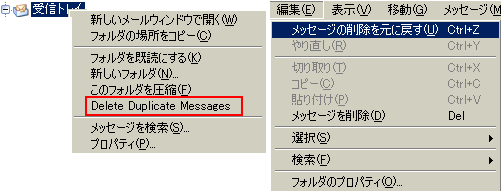
(2)このメニューをクリックすると、そのフォルダ内の重複メッセージをゴミ箱に移動する。
(3)上図右側、 編集>メッセージの削除を元に戻す でアンドゥー。
==========================================================================
EditHtml 0.1.1 ==========================================================================
製作者 : Paolo Kaosmos
サイズ : 4KB
日付 : 2005-10-27
互換 : Thunderbird 1.0 - 1.5
ホームページ
あなたが書いているメールのHTMLコードを編集可能にするThunderbird用拡張。
■実験結果 (1)メールの作成で、「書式」メニューの「Edit HTML」をクリックすると起動する。
(2)上のペインが"HEAD"部、下のペインが"BODY"部。
(3)表示しているコードをリフレッシュするためには "Reload" を押す。
(4)作成したコードを表示するためには "Apply" をクリックする。
(5)"To edit the BODY tag click here and choose advanced"をクリックするとBODYの様々な設定が可能になる。
(6)このボタンで表示されるダイアログは日本語表示されている。